win10开始菜单怎么开启显示常用的应用
1、点击任务栏底部开始菜单,在弹出的菜单里,点击齿轮状图标。
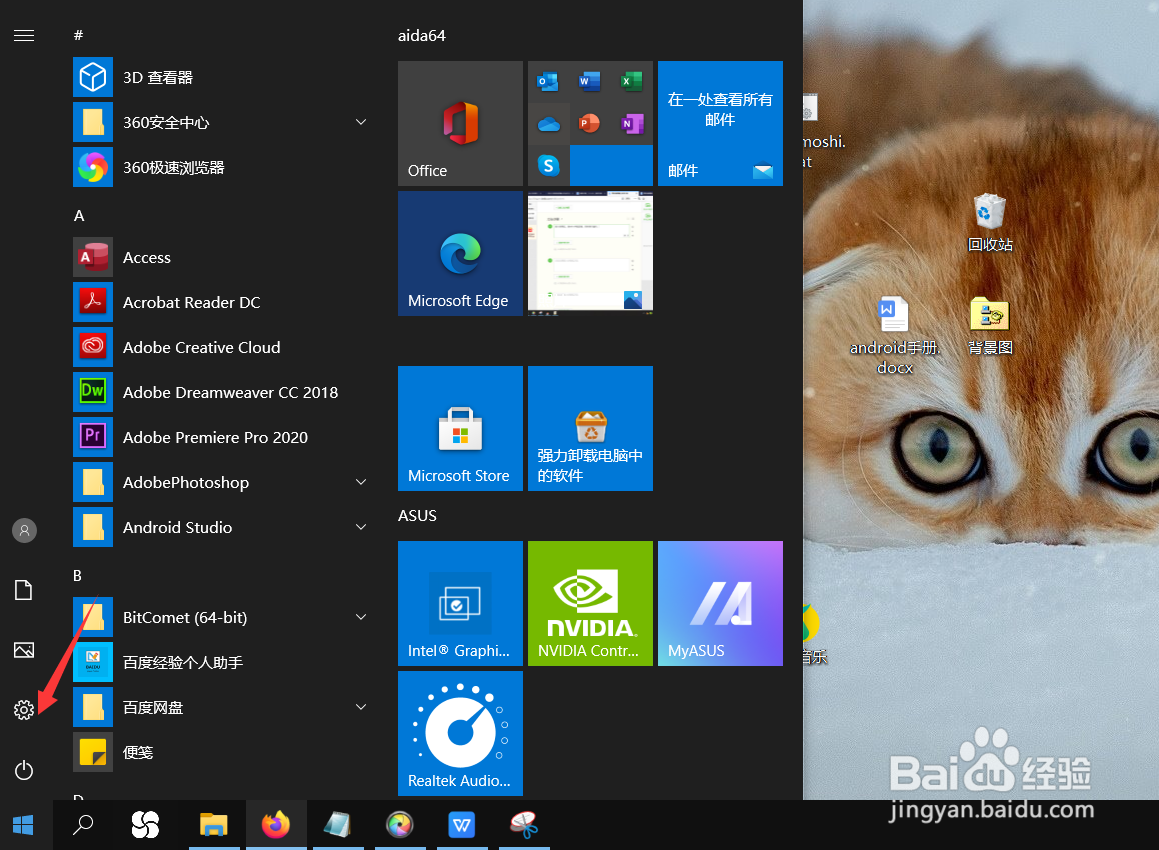
2、在弹出的菜单里,点击“设置”。
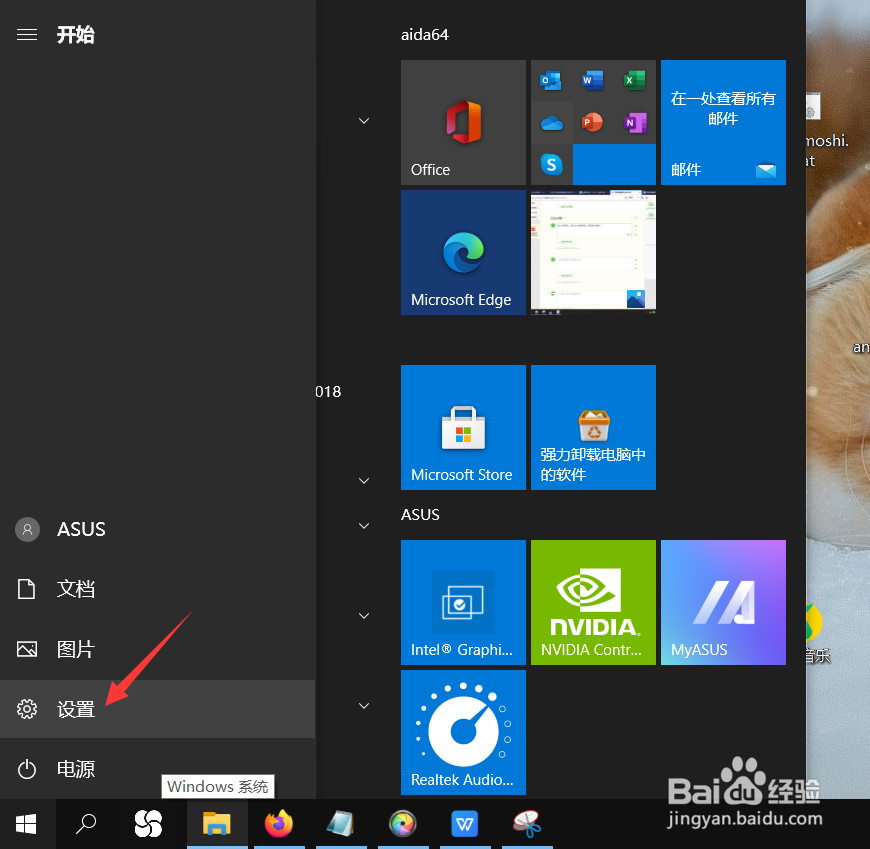
3、在打开的windows设置窗口里,点击“个性化”。
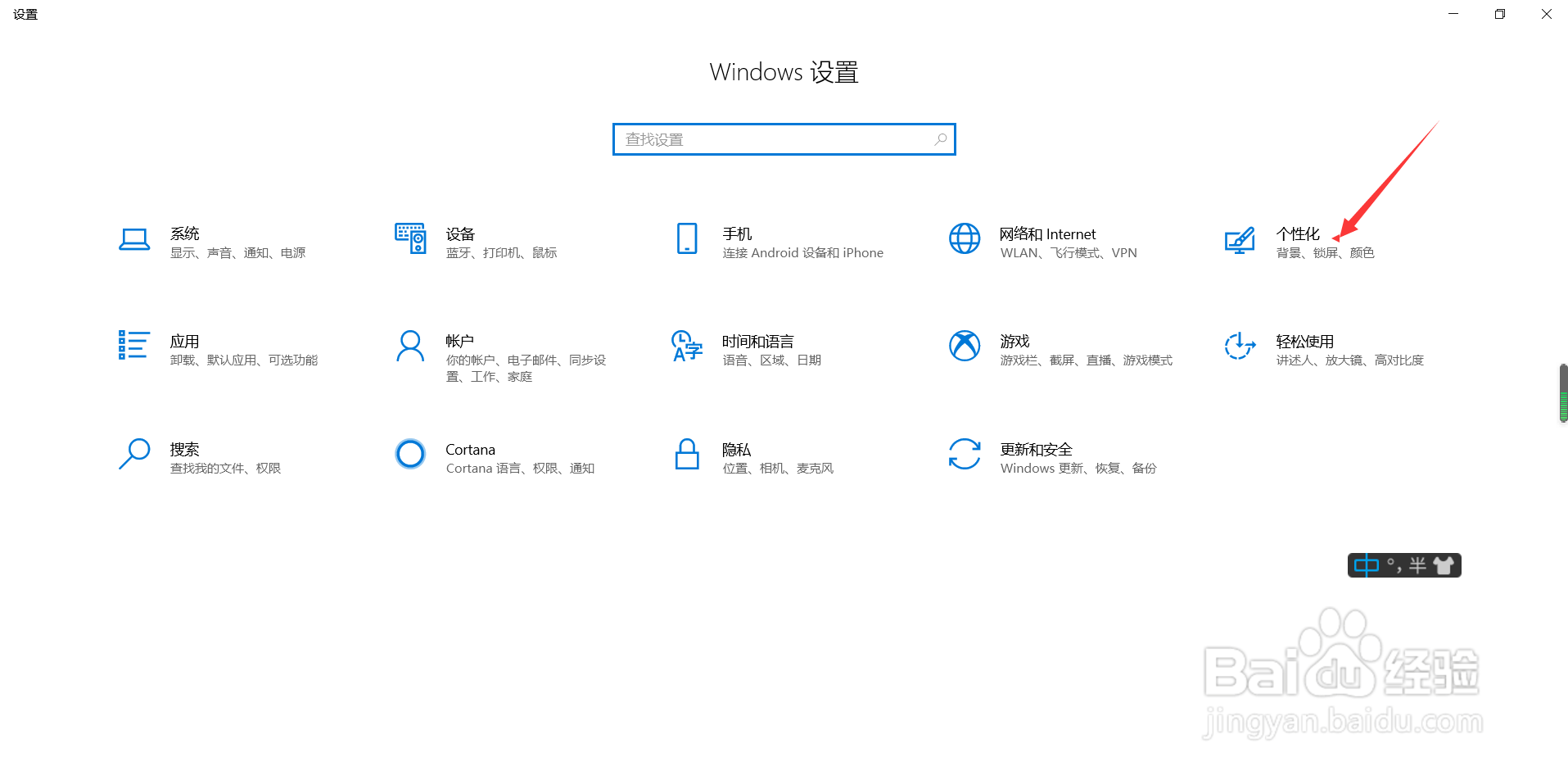
4、点击左侧导航栏“开始”选项卡。
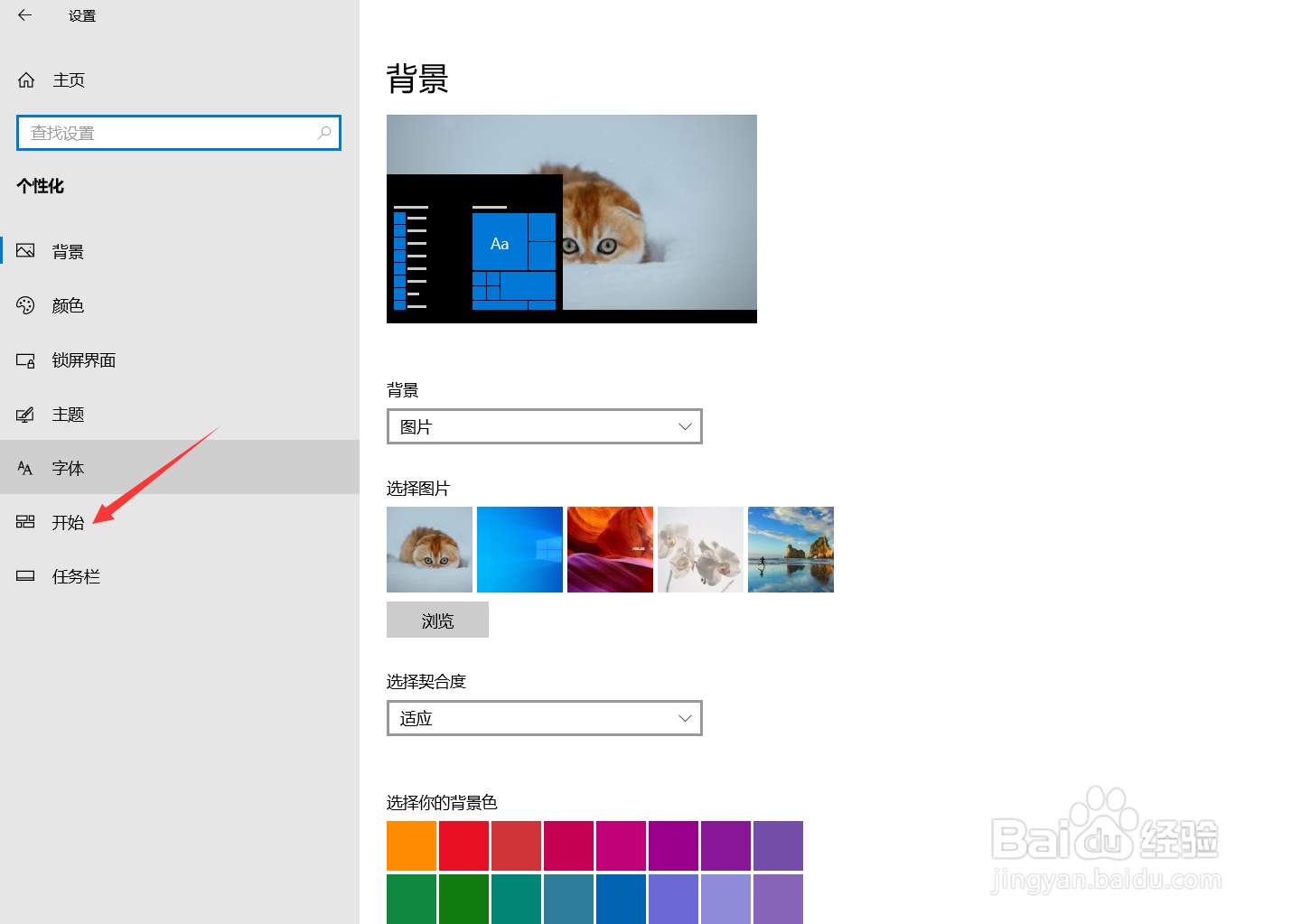
5、最后,点击打开“显示最常用的应用”滑块开关。
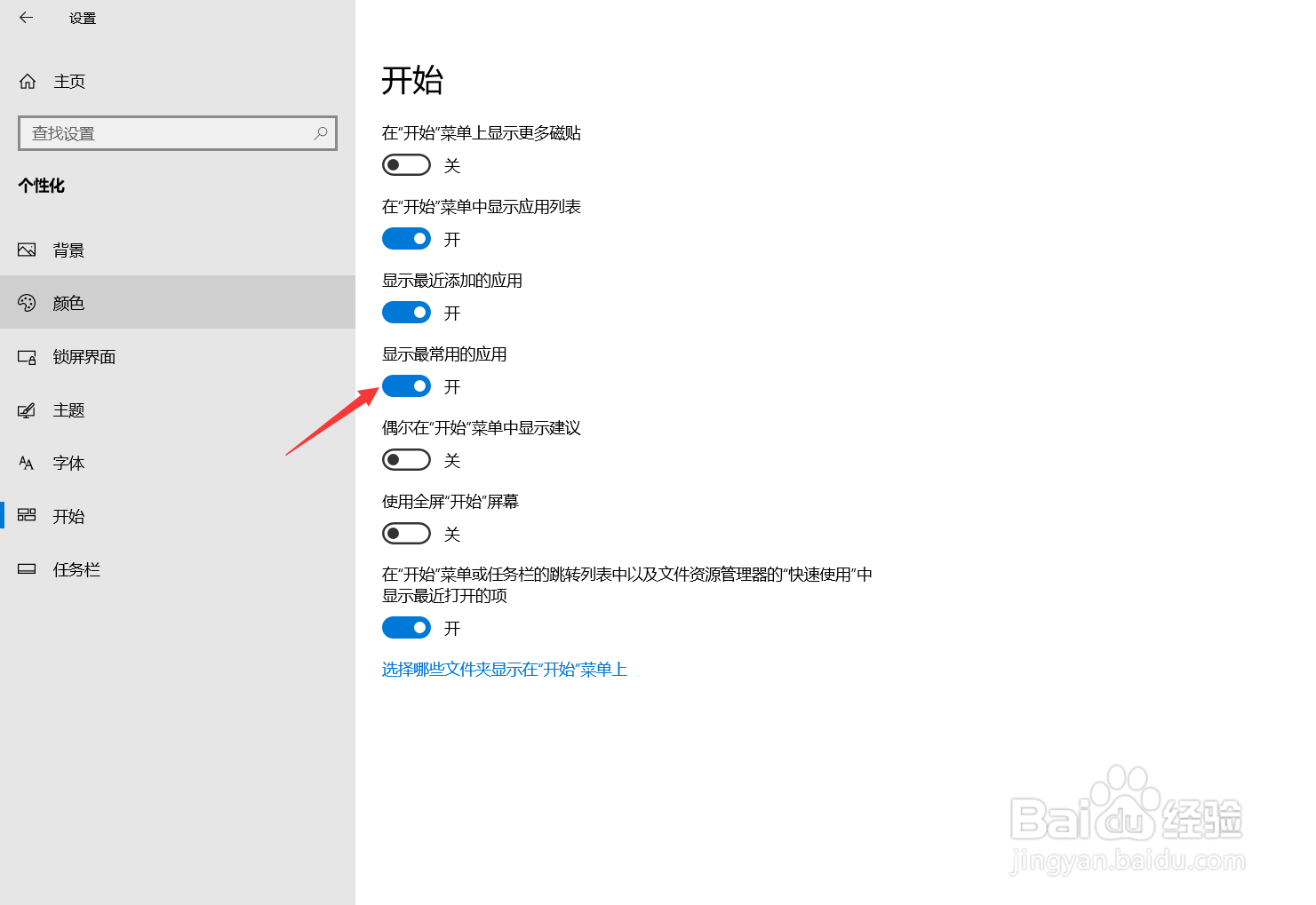
声明:本网站引用、摘录或转载内容仅供网站访问者交流或参考,不代表本站立场,如存在版权或非法内容,请联系站长删除,联系邮箱:site.kefu@qq.com。
阅读量:135
阅读量:47
阅读量:123
阅读量:64
阅读量:20